
こんにちわ、Marketing Tです。先日、入社してから初めてのデモセミナー(TRAKTOR KONTROL S4とF1)にて講師を務めさせていただきまして、大変緊張しましたが、「教えることは、学ぶこと」という言葉があるように、来場されたお客様にとっても、私にとっても良い経験でした。さて、今回はそのデモセミナーでも教えきれなかったちょっとした「小枝」ではなく「小技」を紹介しましょう。
■ Remix Deckで同時再生
TRAKTOR 2.5から「Remix Deck」が搭載されたのは、すでにご存知の方も多いと思いますが、このRemix Deckは相対的ではあるものの、通常のTrack Deckと同じように再生/ストップに反応します。しかしながら、すでに再生していたサンプルしか反応しません。
どういうことかと言うと、下の図を見てください。
デッキが「再生状態」であるけども、Remix Deckのサンプルが再生状態になっていないのがわかると思います。この状態で1つのサンプルをクリックすれば、もちろん普通に再生するようになりますが、このときに不便なことが1つあります。
例えば、Remix Deckのサンプル配置を下図のようにしていたとします。
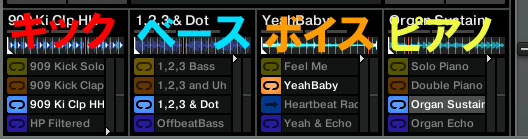
「キックとベースはリズム隊なので、同時再生したい」というときは、サンプルのボタンを同時押しするしかありませんでした。マウスではまず不可能だし、専用コントローラのF1でも下図のようにボタン同時押しが必要でした。
こんな感じ、、、これでは多少の遅れがでることがあります。
「クオンタイズすればいいんじゃないの?」
という方もいるかもしれませんが、クオンタイズは追従する場合の調整なので、同時押しでズレが生じた場合には意味がないんですね。
この不便さを回避するための方法があります。それは、サンプルを再生待機状態にしておく、ということです。具体的にどうやるかは下記をご覧ください。
<複数のサンプルを同時再生する>
1. 再生する予定のサンプルをクリックして、1度再生します。
2. 次にデッキのCueボタンを押して、デッキの再生をストップしてCueポイントまで戻ります。このときにサンプルは「再生待機状態」になります。
3. 次に同時再生する別のサンプルをクリックして、再生します。
4. 再度デッキのCueボタンを押して、「再生待機状態」にします。
これで2つのサンプルを再生待機状態にしました。この状態でデッキの再生ボタンを押してみましょう。すると、同じタイミング(Cueポイント)から同時に再生させることができます。こうすることで、ボタンを同時に落とした場合の多少の遅れも防げます。



